win10,小编告诉你怎么解决win10qq界面字体很小
分类:win10教程 发布时间:2018-06-16 09:00:06
前段时间,小编用我姐姐的电脑登了一下QQ,她的电脑用的是win10系统,结果我登上去了发现QQ的界面的字体巨小,这对于我这个近视的人来说真的是一种考验。后来实在看不下去,花了好长时间将它调整回来。不知道小可爱们是不是也经常遇到这种问题,今天我把解决方法告诉你们,你们有需要的时候就可以看看小编写的,然后进行问题的解决。
对于怎么解决win10qq界面字体很小的问题,小编的回答就是不怎么办,抬手就是解决!就是这么刚!所以小可爱们赶快和小编一起看看解决win10qq界面字体很小的方法是什么吧!
首先在电脑桌面上鼠标右键,点开“显示设置”,然后设置合适的分辨率与显示大小。
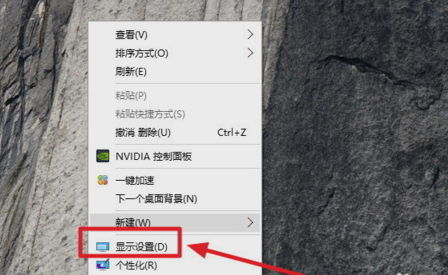
设置字体大小系统软件图解1
接着打开QQ主界面,点击右上角的“+”号。
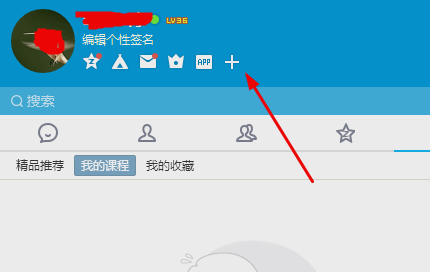
设置字体大小系统软件图解2
下一步,进入更改外观界面,点击右上角的“设置”。
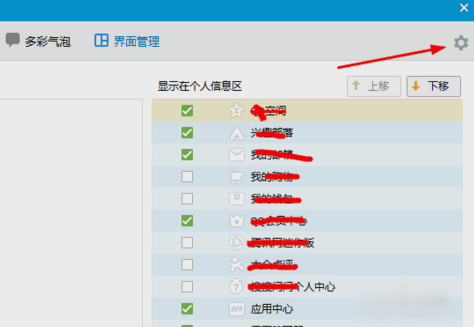
设置字体大小系统软件图解3
点击“开启DPI适配器”,再点确定。
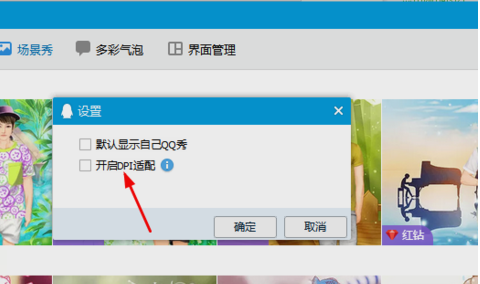
win10qq界面字体很小系统软件图解4
完成之后就退出软件,然后再重新登录就可以了。
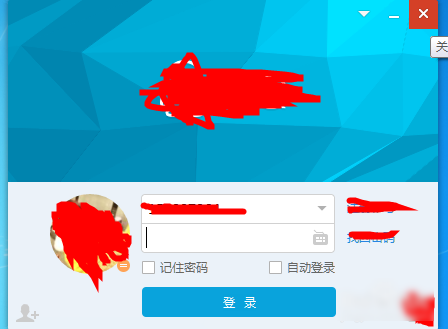
设置字体大小系统软件图解5






 立即下载
立即下载







 魔法猪一健重装系统win10
魔法猪一健重装系统win10
 装机吧重装系统win10
装机吧重装系统win10
 系统之家一键重装
系统之家一键重装
 小白重装win10
小白重装win10
 杜特门窗管家 v1.2.31 官方版 - 专业的门窗管理工具,提升您的家居安全
杜特门窗管家 v1.2.31 官方版 - 专业的门窗管理工具,提升您的家居安全 免费下载DreamPlan(房屋设计软件) v6.80,打造梦想家园
免费下载DreamPlan(房屋设计软件) v6.80,打造梦想家园 全新升级!门窗天使 v2021官方版,保护您的家居安全
全新升级!门窗天使 v2021官方版,保护您的家居安全 创想3D家居设计 v2.0.0全新升级版,打造您的梦想家居
创想3D家居设计 v2.0.0全新升级版,打造您的梦想家居 全新升级!三维家3D云设计软件v2.2.0,打造您的梦想家园!
全新升级!三维家3D云设计软件v2.2.0,打造您的梦想家园! 全新升级!Sweet Home 3D官方版v7.0.2,打造梦想家园的室内装潢设计软件
全新升级!Sweet Home 3D官方版v7.0.2,打造梦想家园的室内装潢设计软件 优化后的标题
优化后的标题 最新版躺平设
最新版躺平设 每平每屋设计
每平每屋设计 [pCon planne
[pCon planne Ehome室内设
Ehome室内设 家居设计软件
家居设计软件 微信公众号
微信公众号

 抖音号
抖音号

 联系我们
联系我们
 常见问题
常见问题



